有时候由于工作需要,常在PPT中应用个性化模板,那么在PPT中如何新建自定义PPT主题呢?我们一起来看看吧!首先打开PPT演示文稿,创建四张空白文档(连按四下enter键),点击工作栏【视图......
2022-05-05 183 自定义PPT主题
今天小编给大家分享几个不仅可以快速提高PPT的颜值,还能提高效率哦的PPT制作技巧。
1、文本转SmartArt
SmartArt是Microsoft Office 2007中新加入的特性,用户可在PowerPoint,Word,Excel中使用该特性创建各种图形图表。SmartArt 图形是信息和观点的视觉表示形式。可以通过从多种不同布局中进行选择来创建 SmartArt 图形,从而快速、轻松、有效地传达信息。
是PPT中一个比较高效的工具,我们一般都是先插入一个SmartArt图形,然后在里面敲字。但其实文本是可以直接转SmartArt的!直接在文本框内部点击鼠标右键选择【转换为SmartArt】即可一键转换。
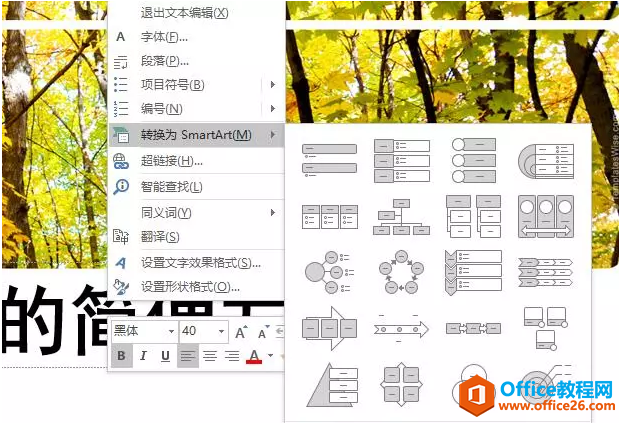
这样就不需要我们花费大量时间进行以下操作:使各个形状大小相同并且适当对齐;使文字正确显示;手动设置形状的格式以符合文档的总体样式等操作。这样是不是给大家节约很长的时间呢?下次遇到这样的情况话,大家不妨试一试我们的SmartArt。
2、去除PPT的默认版式
很多时候我们在制作PPT的时候都是去找一些模板来套用,那么就会遇到这样的情况:PPT模板原有的版式并不是我们想要的版式,我们在制作PPT之前要删除之前的版式。不少朋友就一个个选中版式内容,然后再按下Delete键删除,这样的操作方法不但费时还可能遗漏。可谓是费时费力还不得好。下面我给大家分享一键去除PPT默认版式的快捷方法:
选中幻灯片,点击开始》版式》空白,就可以轻松去除。
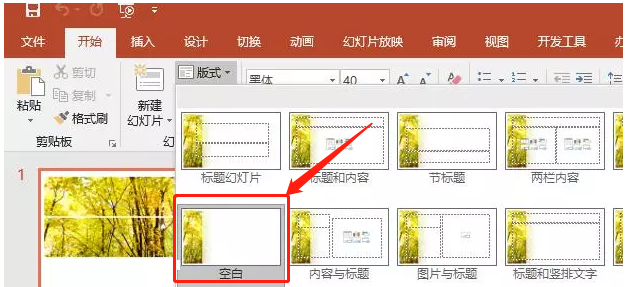
看一下吧:是不是很快捷啊,短短几秒钟就搞定了。
3、图填充到形状
大家都知道PPT并不支持直接调整图片的透明度。稍微有一些经验的朋友们都知道,要实现调整图片透明度的需求,就要把图片填充到形状里。
填充完毕之后,在设置图片格式的对话框中,就可以调节图片的透明度了:
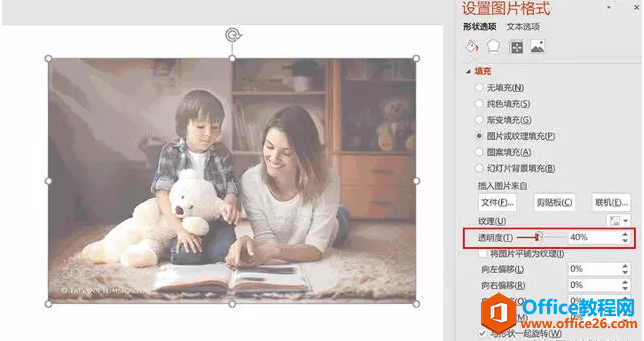
下面我再给大家分享一下PPT制作中使用的快捷键,大家可以熟悉了解一下:
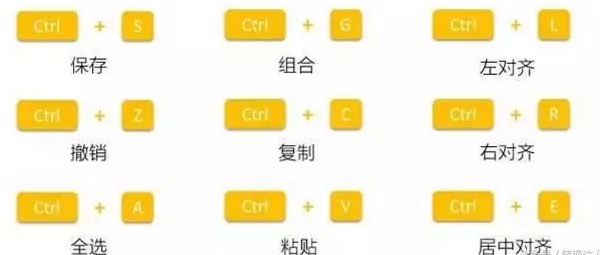
相关文章

有时候由于工作需要,常在PPT中应用个性化模板,那么在PPT中如何新建自定义PPT主题呢?我们一起来看看吧!首先打开PPT演示文稿,创建四张空白文档(连按四下enter键),点击工作栏【视图......
2022-05-05 183 自定义PPT主题

我们有时候在使用PPT过程中需要在PPT中批量插入图片三种方法,你知道怎样在PPT中批量插入图片吗?今天小编就教一下大家在PPT中批量插入图片三种方法。一、把多张图片批量插入到一张幻灯......
2022-05-05 355 PPT批量插入图片

如何在PPT中绘制倒金字塔的逻辑表达效果老规矩,方法看看效果。是一个倒金字塔逻辑思路表达,表达经过层层筛选总结,最后合作得以实现的表达。这种有立体的环形的金字塔怎么绘制呢?......
2022-05-05 491 PPT绘制倒金字塔效果

用PPT演示文稿的操作中,我们会根据需要进行背景设置,如果想使用电脑上的图片,例如团队照片、网上下载的图片,我们该怎么操作呢?第一步,在页面空白处,点击右键,点击【设置背景......
2022-05-05 261 PPT背景